System plików na dysku decyduje o sposobie przechowywania i odczytu danych z dysku. Pomyśl o tym jako o sposobie zamawiania informacji. Jeśli pójdziesz do biblioteki, książki prawdopodobnie zostaną posortowane przy użyciu systemu dziesiętnego Deweya. System plików jest nieco podobny do tej koncepcji. Choć nie ma zbyt wielu systemów plików, jest ich wystarczająco dużo, aby użytkownicy musieli zastanowić się, z którego chcą skorzystać. Jeśli masz dysk, który znajduje się w określonym systemie plików i musisz go zmienić na inny, możesz to łatwo zrobić w systemie Windows 10.
Zmień system plików dysku
Aby zmienić system plików dysku w systemie Windows 10, masz dwie wbudowane metody, które możesz wykorzystać. Kiedy zmienisz system plików napędu, najpierw zostanie usunięta cała zawartość. Przed kontynuowaniem upewnij się, że wykonałeś kopię zapasową danych. Powinieneś także wiedzieć, że nie możesz zmienić systemu plików dysku, z którego uruchamiasz system, np. jeśli używasz systemu Windows 10 z dysku C, nie będziesz mógł zmienić systemu plików.
Zmień system plików napędu – Format napędu
Podłącz dysk, który chcesz sformatować, do komputera z systemem Windows 10. Otwórz Eksploratora plików i przejdź do „Ten komputer”. Kliknij dysk prawym przyciskiem myszy i wybierz „Format” z menu kontekstowego.
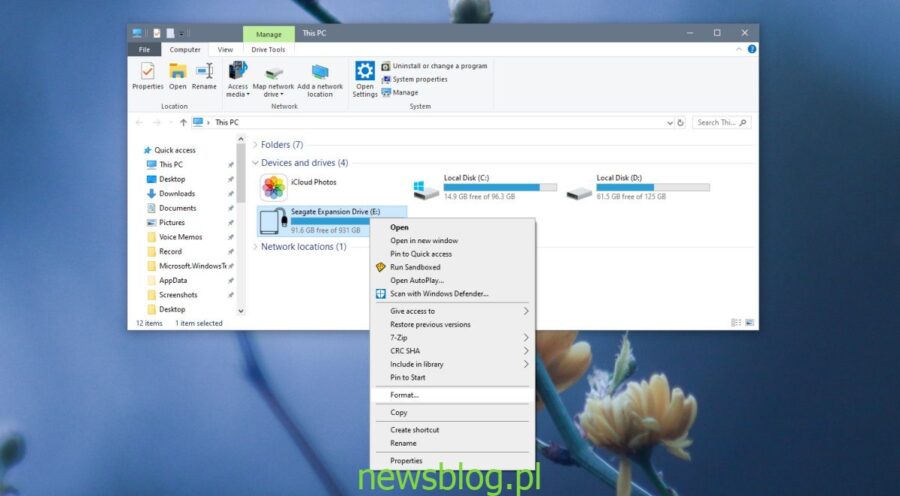
Otworzy się nowe okno z menu rozwijanym „System plików”. Otwórz je i wybierz jeden z obsługiwanych systemów plików, na które system Windows 10 może przekonwertować. Jeśli chcesz, możesz odznaczyć opcję „Szybki format”. Kliknij „Start”, a system plików dysku zostanie zmieniony. Proces ten zajmie trochę czasu, w zależności od rozmiaru dysku oraz tego, czy zdecydujesz się wyłączyć szybki format.
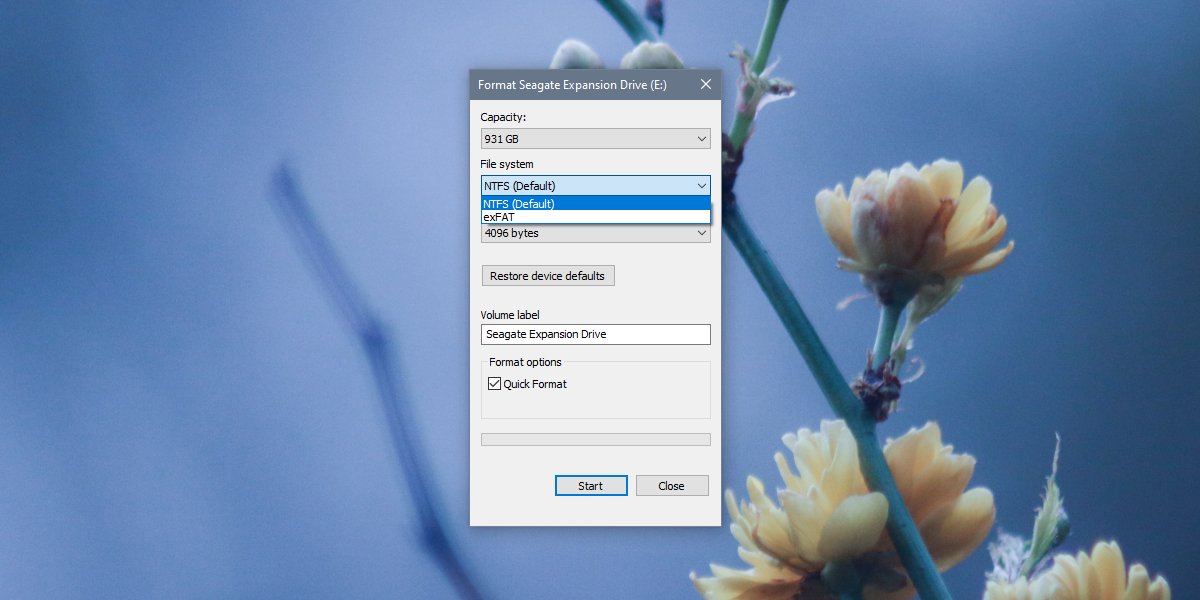
Zmień system plików napędu – Zarządzanie dyskami
Podłącz dysk do komputera. Otwórz Windows Search i wejdź w „Zarządzanie dyskami”. Wybierz wynik „Utwórz i sformatuj partycje dysku twardego”.
W aplikacji Zarządzanie dyskami kliknij prawym przyciskiem myszy dysk, dla którego chcesz zmienić system plików. Z menu kontekstowego wybierz „Format”.
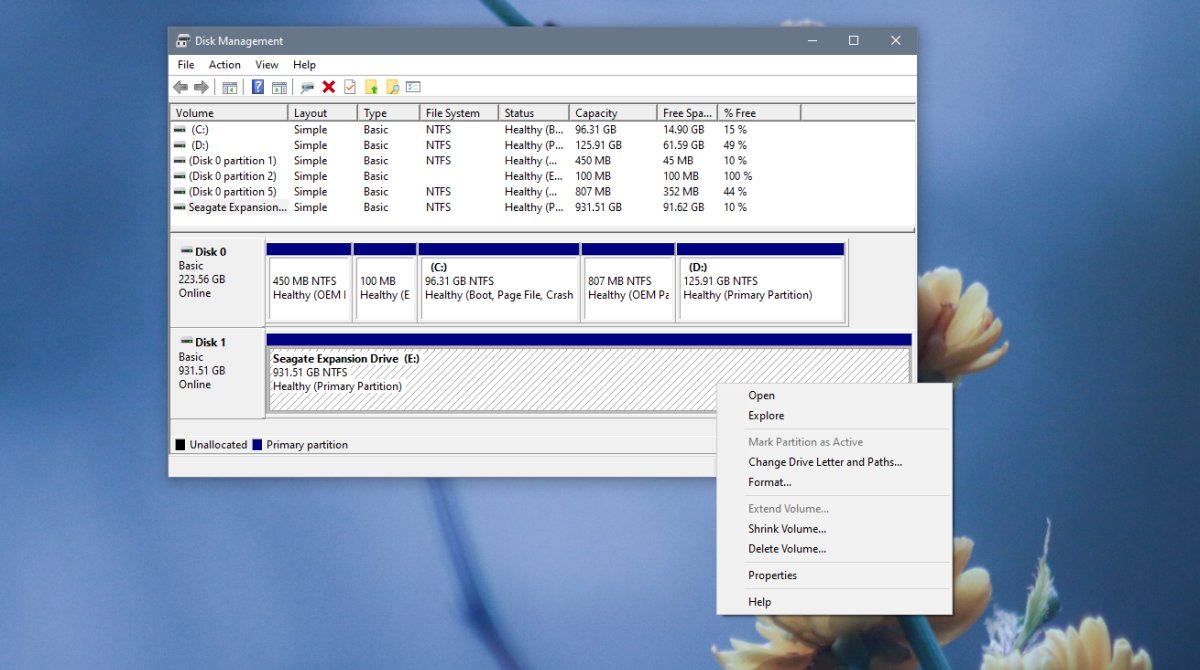
W oknie, które zostanie otwarte, otwórz menu rozwijane „System plików” i wybierz system plików, którego chcesz użyć dla napędu. Kliknij przycisk „OK”, w razie potrzeby zmień inne ustawienia lub preferencje napędu, a następnie pozwól na zakończenie formatowania i konwersji.
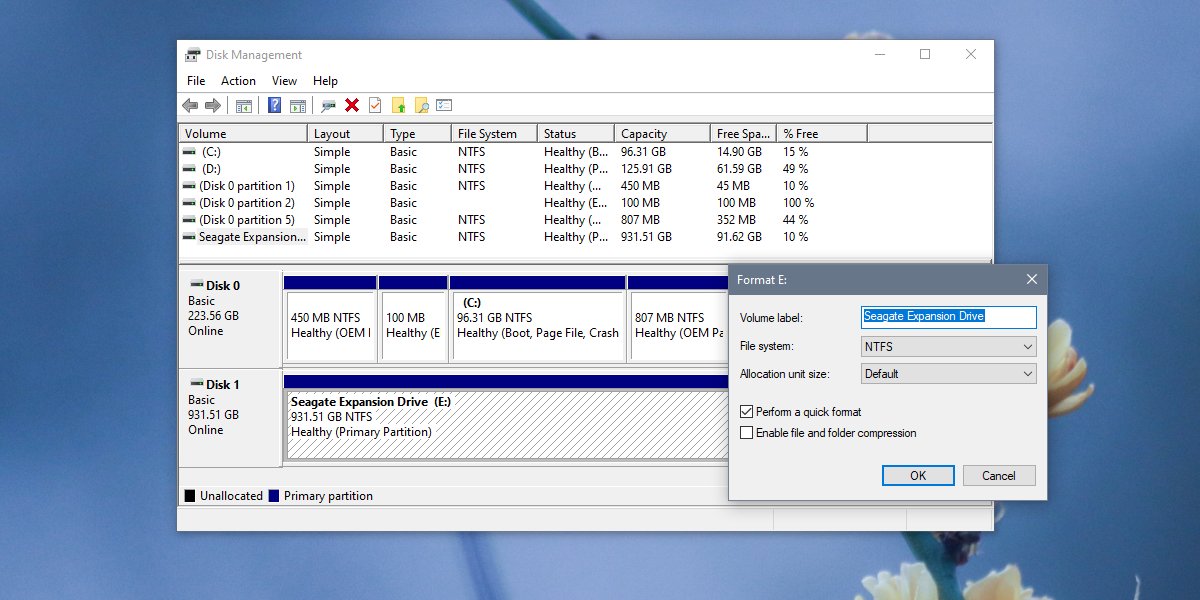
W systemie Windows 10 możesz przekonwertować na NTFS, exFAT i FAT32, chociaż dostępne opcje mogą się różnić w zależności od typu dysku, którego system plików chcesz zmienić. Istnieją inne systemy plików poza tymi trzema, takie jak własny system plików Apple. Potrzebny będzie komputer Mac do konwersji dysku na ten system plików lub płatna aplikacja.
newsblog.pl
newsblog.pl
newsblog.pl
Maciej – redaktor, pasjonat technologii i samozwańczy pogromca błędów w systemie Windows. Zna Linuxa lepiej niż własną lodówkę, a kawa to jego główne źródło zasilania. Pisze, testuje, naprawia – i czasem nawet wyłącza i włącza ponownie. W wolnych chwilach udaje, że odpoczywa, ale i tak kończy z laptopem na kolanach.